Usar os arquivos do Registro e o editor do Registro não é moleza para todos. Ver caminhos complicados do Registro e alterar valores dos arquivos pode parecer confuso para um usuário médio. Mas aqueles que sabem o que estão fazendo se sentem muito confortáveis neste ambiente.
Para acessar os arquivos do Registro, você precisa abrir o Editor do Registro e percorrer vários caminhos. Isso pode ser uma tarefa demorada, especialmente se você tiver muitas entradas para clicar. Mas, se você já tem um arquivo do Registro salvo em seu computador, o acesso é bem mais fácil.
Portanto, neste artigo, mostraremos como acessar os arquivos do Registro no Windows 10 e como exportá-los diretamente do editor do Registro.
Como ler arquivos do Registro sem importar no Windows 10
Se você acabou de baixar algum ajuste do registro, ou tem um backup do seu registro, pode acessá-lo do local em que o salvou. No entanto, você não pode simplesmente abrir o arquivo do Registro para ver os detalhes sobre ele. Se você fizer isso, o arquivo será adicionado ao seu Registro automaticamente e você terá que usar o editor do Registro para verificá-lo.
Já que isso não é um objetivo, teremos que encontrar outra maneira de ver detalhes sobre os arquivos do Registro no Windows. Para simplificar ao máximo, diremos que os arquivos do Registro são apenas arquivos de texto com extensões de arquivo diferentes. Então, obviamente, se você quiser ver o que um arquivo de registro contém, você só precisa abri-lo com qualquer editor de texto, e essa é toda a filosofia.
Se você não tiver certeza de como fazer isso, basta seguir estas instruções:
- Clique com o botão direito no arquivo do Registro que deseja acessar
- Escolha Abrir com ... no menu de contexto
- Se você estiver fazendo isso pela primeira vez, um editor de texto não aparecerá como uma das primeiras opções, então basta clicar em Mais aplicativos
- Agora, encontre o Bloco de notas e verifique-o. Certifique-se de não marcar 'Sempre usar este aplicativo para abrir arquivos .reg', porque isso mudará o aplicativo padrão para abrir arquivos do Registro para sempre.
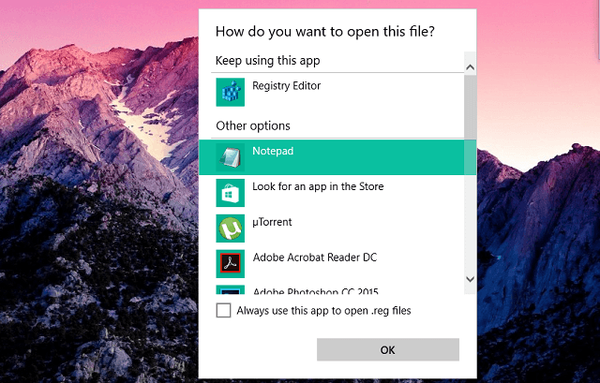
- Clique OK
Pronto, depois de fazer isso, seu arquivo do Registro aparecerá no Bloco de Notas e você poderá ver o que ele contém e editá-lo.
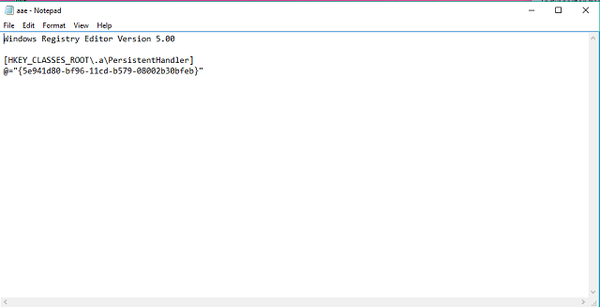
Também devemos alertá-lo para ter muito cuidado ao fazer isso, pois a execução do arquivo do Registro o adicionará automaticamente ao Registro. Se você não sabe o que está fazendo, você pode bagunçar seu sistema.
Como salvar arquivos do Registro no Windows 10
Agora que sabemos como acessar os arquivos do Registro no Windows 10, vamos ver como podemos salvá-los em nosso computador diretamente do Editor do Registro. Se você salvar um arquivo do Registro, terá seu caminho na ponta dos dedos, porque você sempre pode acessá-lo usando o método acima.
Aqui está exatamente o que você precisa fazer para salvar os arquivos do Registro no Windows 10:
- Vá para Pesquisar, digite regedit e abra o Editor do Registro
- Navegue pelo Editor do Registro até o caminho que deseja salvar
- Quando chegar ao seu 'destino', basta clicar em Arquivo> Exportar
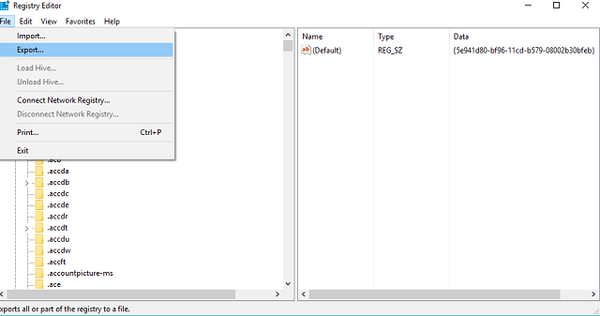
- Escolha o local onde deseja salvar o arquivo do Registro e nomeie-o
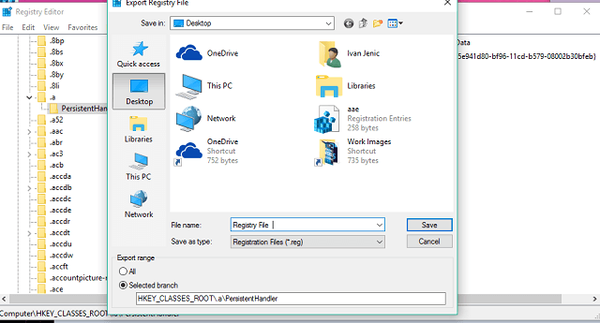
Pronto, seu arquivo do Registro agora está salvo e você pode acessá-lo facilmente, transferi-lo para outro computador e muito mais.
Como mencionamos acima, esse é um ótimo método para manter os caminhos do Registro. A partir da terceira grande atualização para o Windows 10 (prevista para abril de 2017), você poderá usar a barra de pesquisa no Editor do Registro para facilitar o acesso aos caminhos do Registro. Tudo o que você precisa fazer é verificar o caminho do arquivo de registro, copiá-lo para a barra de pesquisa do Editor do Registro e você será automaticamente direcionado a ele. Certamente pensamos que isso é mais fácil do que examinar cada arquivo do Registro individualmente.
Isso deve ser tudo para o nosso artigo sobre como acessar arquivos do Registro no Windows 10. Se você tiver algum comentário, dúvida ou sugestão, sinta-se à vontade para nos informar nos comentários abaixo.
 Friendoffriends
Friendoffriends



